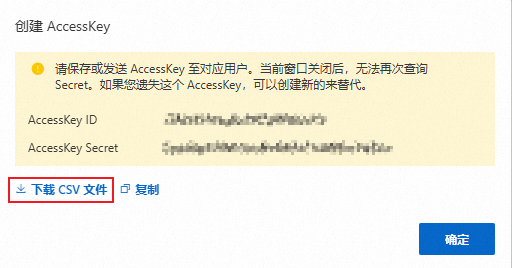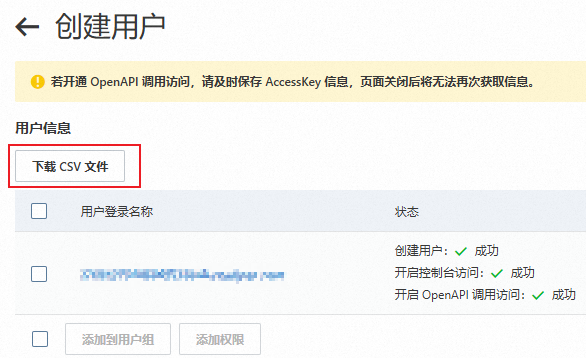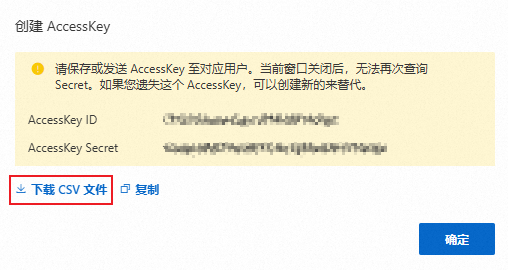本文详细为您介绍ossbrowser 2.0的登录选择,以及相关配置项说明。
登录账号权限配置
在登录前,您需要确保当前所登录账号拥有ossbrowser 2.0的相关操作权限。
阿里云(主账号):阿里云(主账号)默认拥有其账号下所有资源权限,无需额外配置权限。
RAM账号:登录并查看全部Bucket列表和文件列表,至少确保其RAM账号拥有全部Bucket的
oss:ListBuckets、oss:ListObjects和oss:GetBucketInfo权限。STS临时访问凭证:登录并查看指定Bucket下的文件列表,至少确保STS临时访问凭证拥有指定Bucket的
oss:ListObjects和oss:GetBucketInfo权限。授权码:授权码权限由主账号或RAM账号管理者登录ossbrowser 2.0后,通过文件授权操作进行配置。
使用RAM账号或STS临时访问凭证登录ossbrowser 2.0后,执行相关操作也需配置相应的权限策略。您可以根据以下表格,按照所需操作的功能分类配置使用权限。有关如何自定义权限策略以及为RAM用户授权,请参见创建自定义权限策略和为RAM用户授权。
操作步骤
选择登录方式
ossbrowser 2.0提供了四种登录方式,如下表所示。
登录方式
说明
登录方式
说明
AK登录
如果您是资源拥有者,或者团队内成员需要长期操作OSS资源且要求登录长期有效,那么建议您使用阿里云(主账号)或RAM用户的AccessKey(AK)信息来登录ossbrowser 2.0。
账号登录
如果您是资源拥有者,或者团队内成员需要长期操作OSS资源,且需要每天进行安全登录验证,那么建议您使用阿里云APP、支付宝、钉钉扫码或阿里云(主账号)、RAM用户账号、手机验证码等多种方式选择登录。
账号登录方式暂不支持文件授权操作,若需进行此操作,请选用其他登录方式。
STS登录
如果需要团队内成员临时操作您的OSS资源,可以通过RAM用户扮演RAM角色的方式调用STS服务来获取STS临时访问凭证。然后,团队的其他成员可以凭借此临时访问凭证进行登录并操作您的OSS资源。
授权码登录
如果需要团队内成员临时或长期操作您的部分OSS资源,可以通过AK登录到ossbrowser 2.0,对OSS资源进行授权并生成授权码。然后,团队的其他成员可以凭借此授权码进行登录,并操作您已授权过的OSS资源。
请根据使用场景选择登录方式。
AK登录账号登录STS登录授权码登录AK登录方式支持阿里云(主账号)以及RAM用户的AK信息进行登录,为保障数据安全,建议您使用RAM用户的AK信息登录。
单击账号登录。
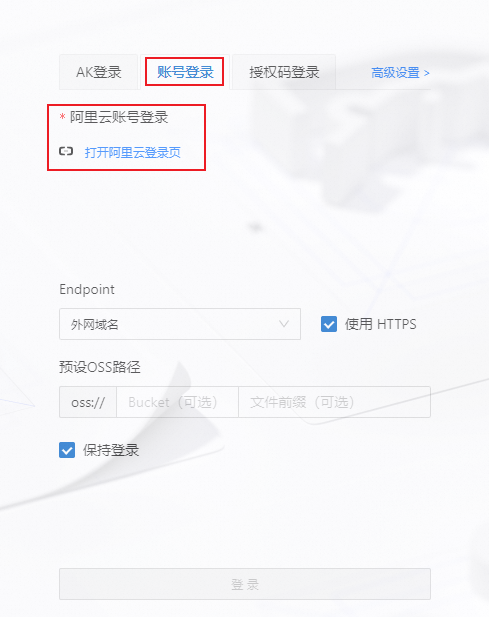
单击打开阿里云登录页,选择对应方式登录。

AccessKeyID文本框信息符合
STS.*****格式后,STS Token文本框才显示。获取STS临时访问凭证。如何获取临时访问凭证,请参见使用STS临时访问凭证访问OSS。
单击AK登录,并填写临时访问凭证中
AccessKey ID、AccessKey Secret和SecurityToken进行登录。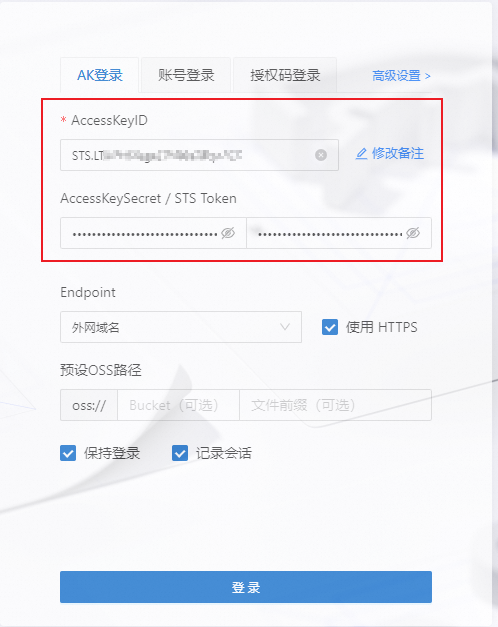
获取授权码。如何生成授权码,请参见文件授权。
单击授权码登录,填入获取到的授权码进行登录。

配置Endpoint
请注意CDN域名不支持在OSS Browser 2.0中登录 。
Endpoint
说明
Endpoint
说明
外网域名
适用于在本地使用ossbrowser 2.0的场景,此时请选择外网域名。

内网域名
阿里云内网环境中使用,例如在ECS虚拟机上安装ossbrowser 2.0,此时请选择内网域名。需注意ECS虚拟机和目标Bucket需处于同一地域,关于如何创建ECS虚拟机,请参见创建ECS实例。

指定域名
通过指定域名方式登录ossbrowser客户端后,暂不支持切换至其他Bucket。
适用于指定域名登录的场景,例如开启传输加速器服务后,可填写传输加速访问域名。关于如何开通传输加速服务并获取传输加速访问域名,请参见开启传输加速。

自定义域名
适用于通过自定义域名访问OSS资源的场景,需填写绑定OSS后的自有域名。关于如何绑定自有域名,请参见绑定自定义域名。

私网连接
当通过私网连接方式登录ossbrowser客户端时,需在预设OSS路径中提前指定目标Bucket,并且在客户端运行期间,暂不支持切换至其他Bucket。
阿里云内网环境中使用,例如已有目标ECS虚拟机,且需要建立更安全稳定的私有连接场景,需确保ECS虚拟机与终端节点处于同一VPC专有网络之下,同时,ECS虚拟机和目标Bucket要处于同一地域。
此处请填写终端节点服务域名。关于如何创建ECS虚拟机,以及创建终端节点并获取终端节点服务域名,请参见创建ECS实例和创建终端节点。

配置预设OSS路径
当您只拥有Bucket中某部分资源权限时,需填写OSS资源路径,示例如下:
访问整个Bucket空间,例如访问
bucketname下的所有文件。
访问Bucket内某个目录,例如访问
bucketname中的folder目录。
访问Bucket内某个具体文件,例如访问
bucketname中folder下的file文件。
配置Bucket地域
如果您需要访问特定Bucket,请先配置好预设OSS路径,再进行Bucket地域的配置。
Endpoint类型
配置方式
示例
Endpoint类型
配置方式
示例
外网域名
单击登录页面右上角,选择目标Bucket地域。


内网域名
指定域名
在展开的默认地域下拉列表框中,选择目标Bucket地域。

自定义域名
私网连接
结果验证
完成登录后界面如图所示。快速熟悉并使用ossbrowser 2.0,请参见常用操作。

更多配置
参数 | 说明 |
参数 | 说明 |
请求者付费模式 | 当授权访问的Bucket开启了请求者付费模式,且您不是该Bucket拥有者的情况下,需选中请求者付费模式。单击登录页面右上角,在高级设置界面开启请求者付费模式。
|
保持登录 | 选中保持登录后ossbrowser 2.0会保持登录状态,下次打开时将自动登录。 |
记录会话 | 选中记录会话后可保存AK密钥。再次登录时,单击AK历史,可选择指定密钥直接登录。 为避免不必要的信息安全风险,请勿在临时使用的电脑上选中该项。 |